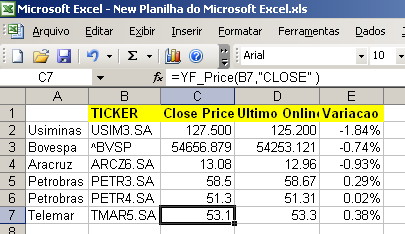
Ontem um amigo fez um pedido que a princípio achei relativamente simples de se fazer. Ele tinha uma dificuldade que, como trabalha com ações, precisava atualizar uma planilha do Excel com valores das ações todos os dias. Ia no site pegava seu valor e retornava ao Excel. Uma tarefa um tanto braçal e que pede para ser automatizada.
Colocar cotação de ações no Excel não é tão fácil, mas não é impossível. Primeira dificuldade é que o a única página na internet que encontrei, a qual possa se cotar ações no mercado brasileiro através de uma interface de programação fácil é o Yahoo Finance. O Google Finance não trabalha com o mercado nacional de ações.
Como colocar no Excel. Ou no OpenOffice?
No Excel eu fui até o fim, no OpenOffice deixo a dica com vocês pois não tenho instalado.
O Yahoo Finance é fácil de tirar informações sobre ações, basta fazer a pesquisa:
https://finance.yahoo.com/d/quotes.csv?s= ticker de ações separados por “+” &f= tags
por exemplo (para consultar o índice Bovespa):
https://finance.yahoo.com/d/quotes.csv?s=^BVSP&f=snd1l1yr
Para uma maior descrição sobre as opções de pesquisa no Yahoo Finance veja a página.
Para colocar no Excel, eu usei um suplemento que encontrei num blog (créditos para Frans King).
Baixe o suplemento do Excel para ver ações.
Como instalar no Excel?
Abra o Excel e inclua o suplemento no seu projeto. (menu ferramentas – suplementos).
depois basta usar a função: =YF_Price(TICKER, COTAÇÃO)
1. =YF_Price(“^BVSP”, “BID”) retorna o preço de bid
2. =YF_Price(“^BVSP”, “ASK”) retorna o preço tipo “ask”
3. =YF_Price(“^BVSP”, “LAST”) retorna o último preço atual
4. =YF_Price(“^BVSP”, “CLOSE”) retorna o preço de fechamento
5. =YF_Price(“^BVSP”) retorna o preço online
Existem muitas maneiras de fazer isso no Excel porque ele tem o VB como linguagem de programação o que permite usar a criatividade para se obter os dados do seu jeito.
Outro plugin interessante que faz isso é o smf_addin (EXCEL Stock Market Functions Add-in) que pode ser baixado aqui.
Se o Google Finance tivesse preço de ações no mercado brasileiro, dava pra fazer essa brincadeira no Google Spreadsheets, basta usar a função:
=GoogleFinance(TICKER,”price”)
(ticker é a sigla da ação!)
Ver mais sobre preço de ações do Google Finance no Google Docs na página de ajuda oficial.
Para o OpenOffice Calc (planilha do OpenOffice) o que achei foi esta página mas não pude testar pois não tenho ele instalado.

Stay connected